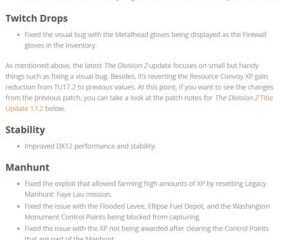W tym samouczku podzielimy się prostą wskazówką, która pozwoli Ci zabezpieczyć dowolną wybraną aplikację za pomocą hasła i Face ID, zapewniając, że nikt inny nie będzie mógł dostać się do tej aplikacji, nawet jeśli oddasz odblokowanego iPhone’a lub iPada je.
Jak to działa
Użyjemy aplikacji Skróty do stworzenia automatyzacji. Ta automatyzacja automatycznie zablokuje iPhone’a i wyświetli ekran blokady, jeśli ktoś spróbuje otworzyć określone aplikacje. Gdy Twój iPhone znajdzie się na ekranie blokady, zostanie automatycznie zabezpieczony hasłem urządzenia/identyfikatorem twarzy.
Powiązane: Jak zabezpieczyć powiadomienia na ekranie blokady iPhone’a w celu zwiększenia prywatności
System blokady aplikacji na iPhonie
Wiele aplikacji iOS innych firm, takich jak WhatsApp , Telegram, Dysk, aplikacje bankowe i inne oferują wbudowane sposoby ustawiania hasła lub blokady Face ID/Touch ID. Omówiliśmy je w dedykowanych samouczkach:
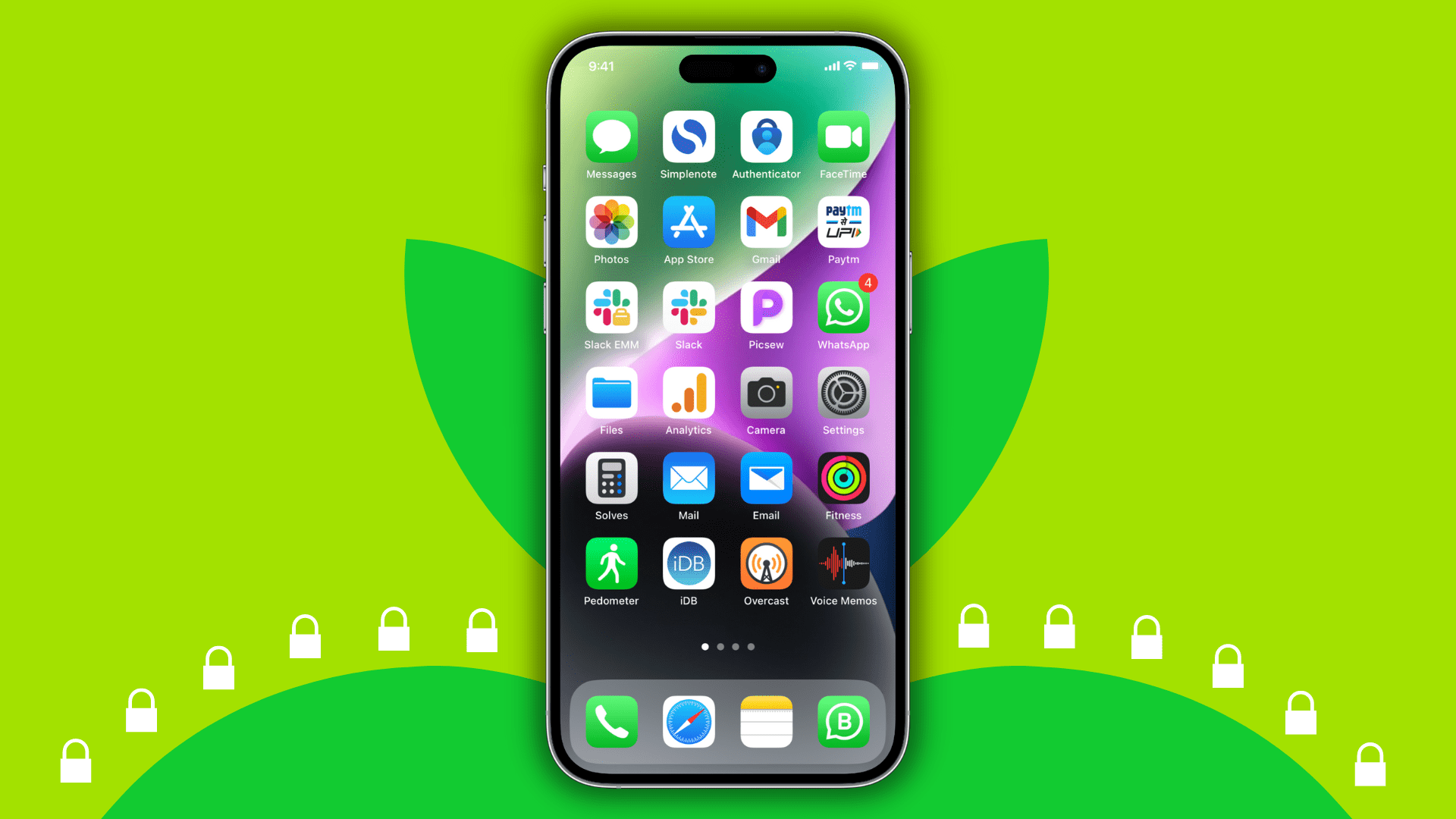
Niestety nie ma sposobu, aby całkowicie zablokować Wiadomości, Mail, Safari, Kontakty, Kalendarz, Portfel ani inne aplikacje systemowe.
Jednak brak ogólnosystemowej blokady aplikacji nie powinien Cię zniechęcać, a dzięki prostej automatyzacji iOS możesz upewnić się, że nikt inny nie dostanie się do określonych aplikacji na Twoim iPhonie.
Aktualizacja do iOS 16.4 lub nowszej
iOS 16.4 dodał kilka nowych akcji dla aplikacji Skróty, a jedną z nich jest Ekran blokady, z którego będziemy korzystać podczas tworzenia automatyzacji. Przejdź więc do aplikacji Ustawienia > Ogólne > Aktualizacja oprogramowania i upewnij się, że korzystasz z systemu iOS 16.4 lub nowszego.
Chroń dowolną aplikację na iPhonie przed niepożądanym dostępem
1) Otwórz aplikację Skróty na iPhonie i dotknij Automatyzacja.
2) Dotknij Utwórz automatyzację osobistą. Kliknij ikonę plusa, jeśli masz istniejące automatyzacje.
3) Przewiń w dół i kliknij Aplikacja.
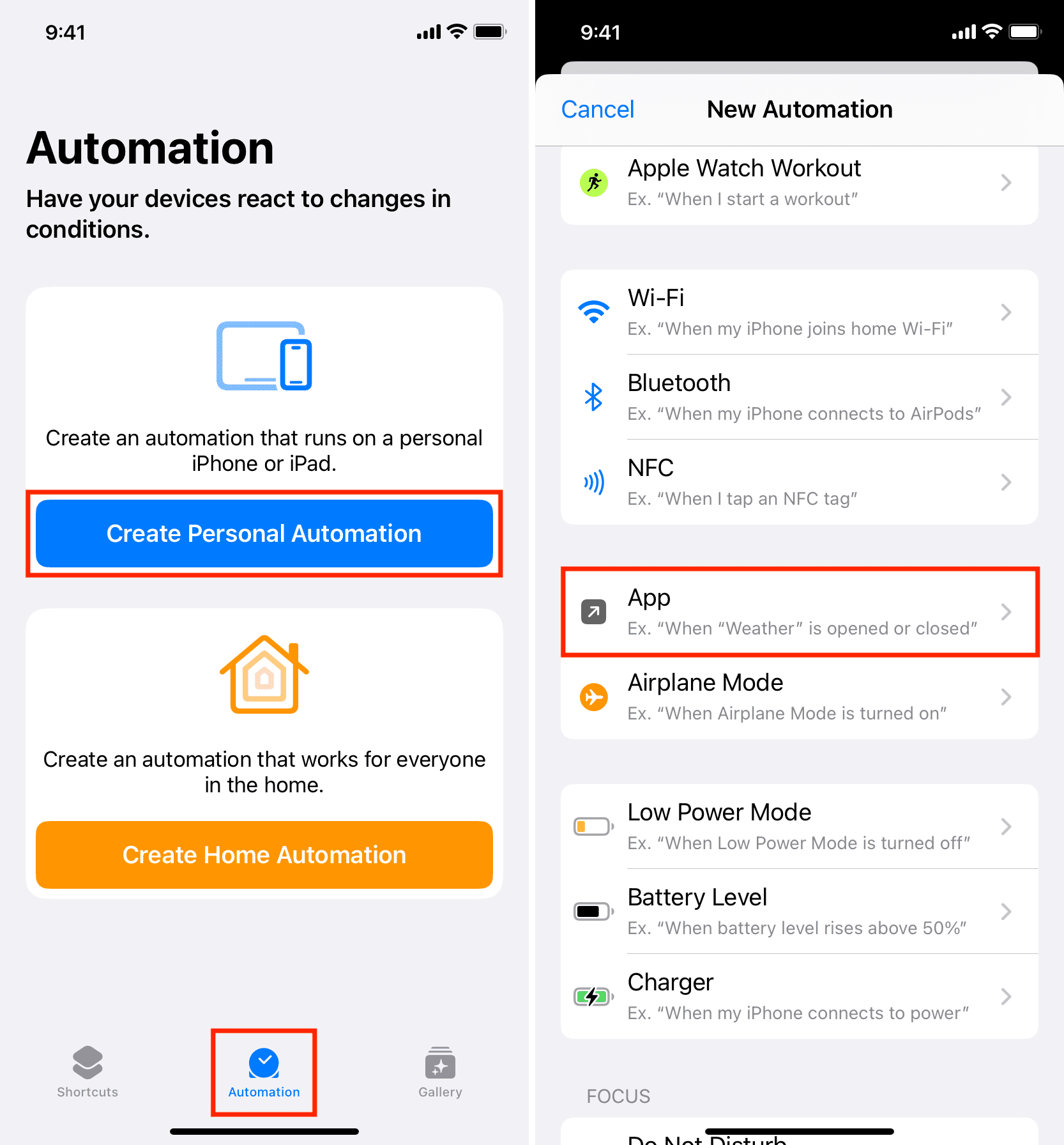
4) Dotknij Wybierz i wybierz aplikację, którą chcesz zablokować. W tym samouczku użyjemy aplikacji Wiadomości.
5) Upewnij się, że opcja Otwarte jest zaznaczona (jest zamknięta, nie jest zaznaczona), a następnie dotknij Dalej.
6) Wpisz Ekran blokady w polu wyszukiwania u dołu ekranu i dotknij go z wyników.
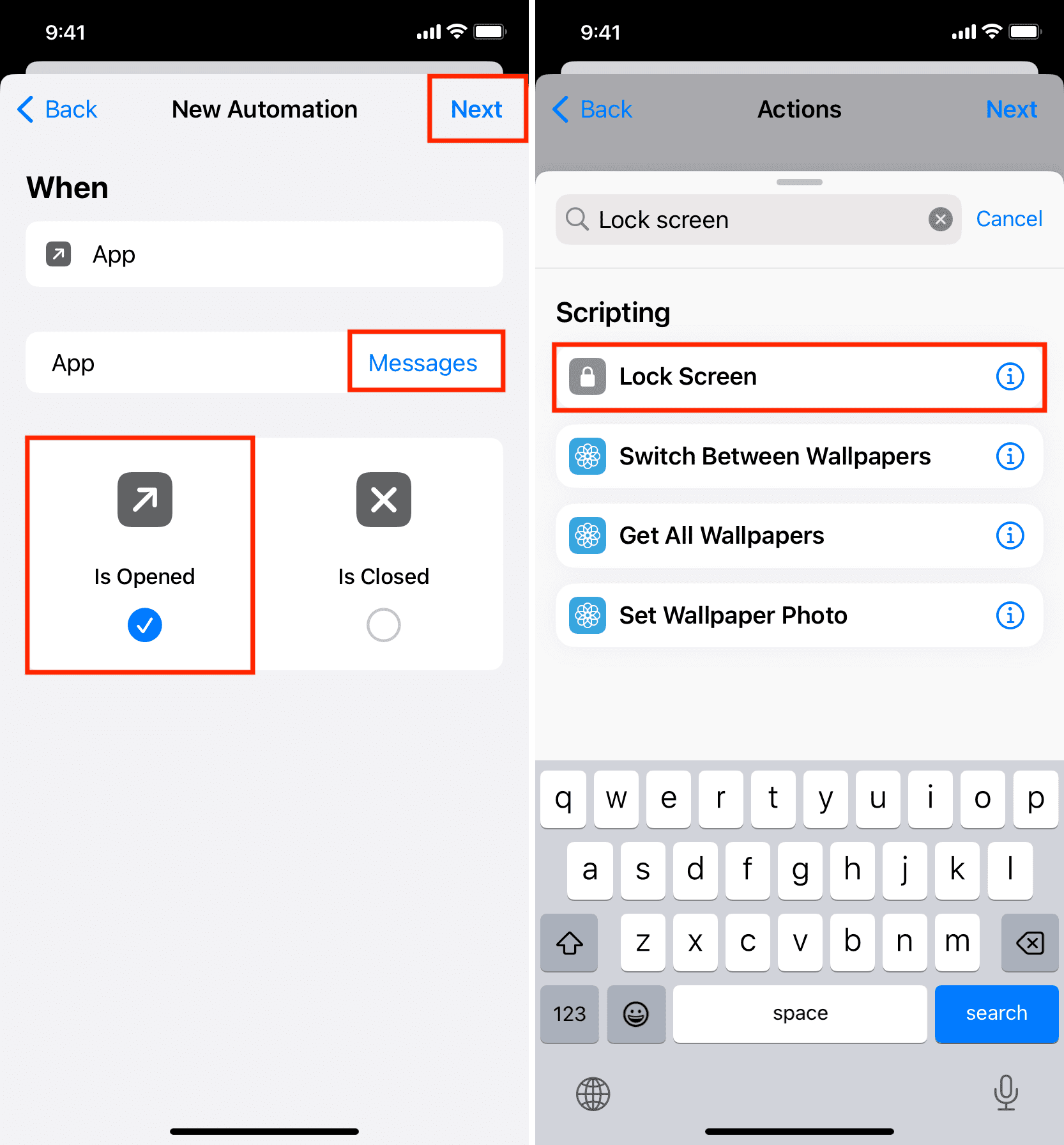
7) Opcjonalnie: Chcesz zawstydzić szpiega? Wpisz Pokaż powiadomienie na pasku wyszukiwania i kliknij czynność Pokaż powiadomienie. Następnie zastąp Hello World niestandardową krótką wiadomością, którą ma zobaczyć szpieg. Pójdę z „Przestań węszyć i pilnuj swoich spraw”. Możesz także dotknąć małej strzałki i dodać tytuł powiadomienia oraz wybrać odtwarzanie dźwięku lub wyłączenie go.
8) Dotknij Dalej.
9) Wyłącz Pytaj przed uruchomieniem i dotknij Nie pytaj.
10) Na koniec dotknij Gotowe.
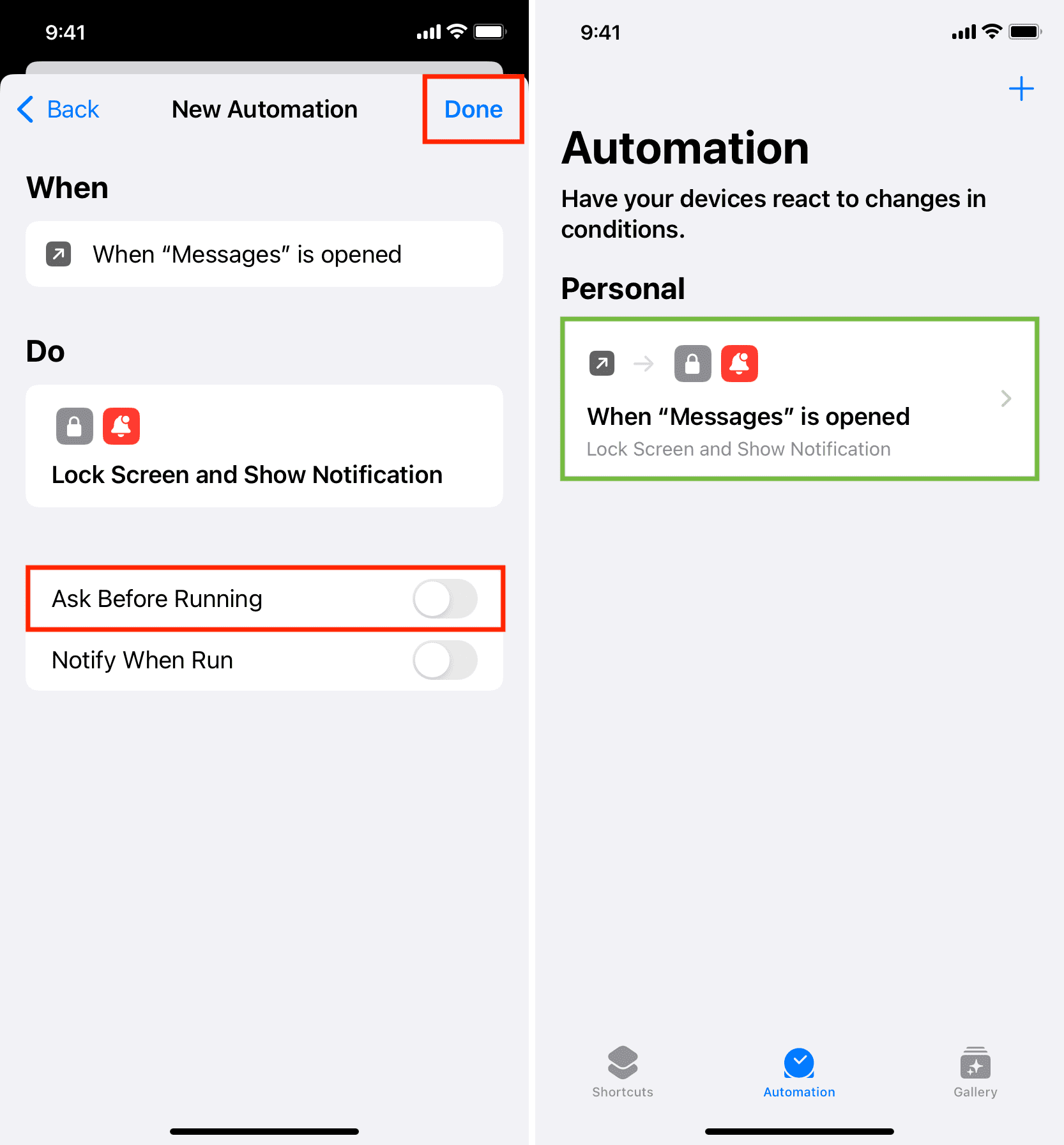
Pomyślnie ustawiłeś ochronę dla tej aplikacji. Czas to przetestować!
Przetestuj swoją automatyzację
1) Przejdź do ekranu głównego iPhone’a lub biblioteki aplikacji i dotknij ikony określonej aplikacji, aby ją otworzyć.
2) Natychmiast zablokuje iPhone’a i wyświetli ekran blokady! Wyśle również powiadomienie z niestandardowym tekstem, jeśli ustawiłeś go w kroku 7 powyżej.
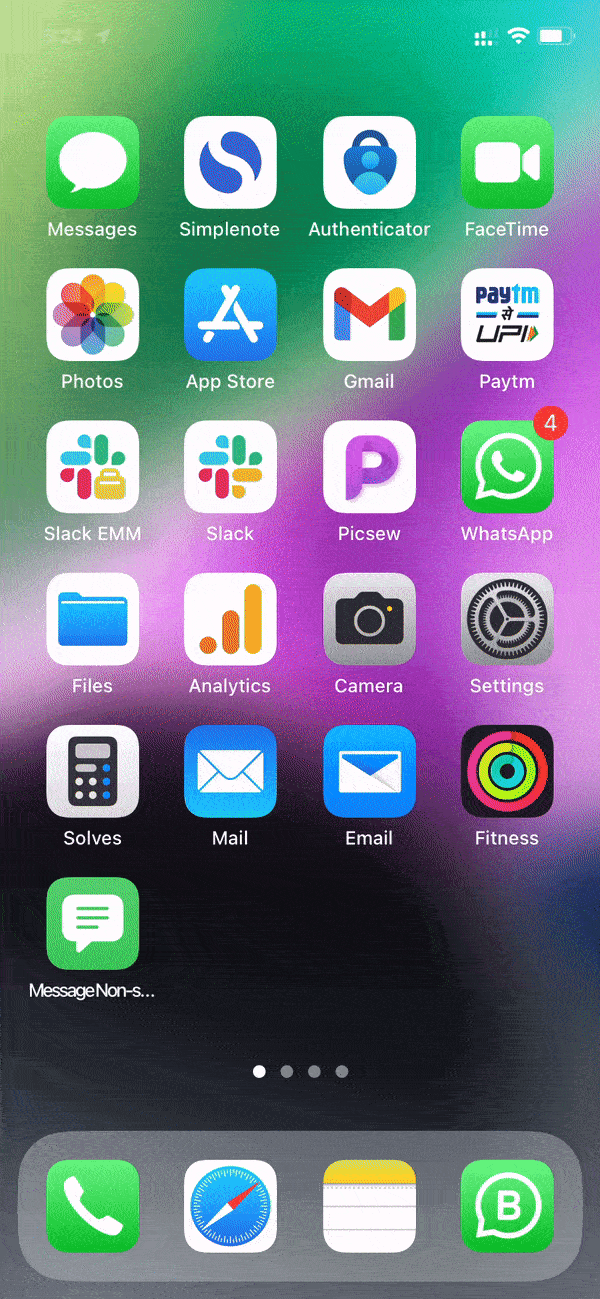 Na tym nagranym GIF-ie ekranu widać, że w chwili, gdy stuknę aplikację Wiadomości na ekranie głównym, mój iPhone blokuje się automatycznie i powiadomienie jest wyświetlane wraz z moją niestandardową wiadomością.
Na tym nagranym GIF-ie ekranu widać, że w chwili, gdy stuknę aplikację Wiadomości na ekranie głównym, mój iPhone blokuje się automatycznie i powiadomienie jest wyświetlane wraz z moją niestandardową wiadomością.
Osoba, która próbowała otworzyć tę aplikację, jest teraz zablokowana i nie może dostać się do Twojego iPhone’a. Tylko Ty możesz wpisać hasło urządzenia lub użyć Face ID lub Touch ID do odblokowania telefonu.
Uwaga: po odblokowaniu telefonu ta aplikacja będzie wyświetlana na ekranie po dotknięciu nadal go otwierał, ale automatyzacja po prostu zmusiła użytkownika do przejścia do ekranu blokady chronionego hasłem.
Możesz powtórzyć powyższe kroki, aby zablokować inne wrażliwe aplikacje, w tym aplikację Skróty, aby druga osoba (kto przeczytał ten post iDB) nie może wyłączyć tej automatyzacji ani jej usunąć.
Chcesz użyć tej zablokowanej aplikacji?
Po odblokowaniu iPhone’a ta aplikacja powinien być na ekranie, gotowy do użycia. Ale w momencie, gdy przesuniesz palcem, aby wejść do dowolnej innej aplikacji i spróbujesz ponownie użyć zablokowanej aplikacji, ponownie przeniesie Cię do ekranu blokady.
Może to oczywiście stać się irytujące, więc będziesz musiał wyłączyć automatyzacji, jeśli chcesz wygodnie korzystać z tej aplikacji. Oto jak to zrobić:
1) Otwórz aplikację Skróty i kliknij Automatyzacja.
2) Dotknij automatyzacji Kiedy „nazwa aplikacji” jest otwarta.
3) Wyłącz Włącz Ta automatyzacja z następnego ekranu.
Możesz zrobić kilka fajnych rzeczy z automatyzacją na swoim iPhonie. Zapraszam do zapoznania się ze wszystkimi naszymi wskazówkami dotyczącymi automatyzacji.